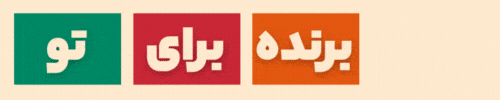طراحی سازه فولادی در ایتبس با توجه به نوع مقاطع به کار رفته در آن پیچیدگی های خود را دارد.
برای رسیدن به خروجی مطلوب شما باید بدانید که در هر مرحله از طراحی چه کاری انجام دهید.
ما در این مقاله سعی داریم تا به زبانی ساده مراحل طراحی سازه فولادی در نرم افزار ETABS را توضیح دهیم.
با ما همراه باشید.
1# رسم خطوط شبکه و پیاده سازی پلان معماری در ایتبس
اولین مرحله در طراحی سازه فولادی (Steel Structure) در ایتبس (ETABS) رسم خطوط (Grid) است.
ابتدا گزینه new model را انتخاب می کنیم و
به ترتیب نوع مقاطع و نوع آیین نامه های مورد استفاده برای طراحی سازه فولادی را انتخاب می کنیم.
لازم به ذکر است که انتخاب آیین نامه بتن نیز لازم و ضروری است؛
چرا که برای دال و کف ها در سازه های فولادی از بتن نیز استفاده می شود و برای بارگذاری به این بخش نیاز است.
برای فراخواندن مقاطع، steel section database را بر روی euro قرار داده و
آیین نامه AISC 360-10 آمریکا را به عنوان Steel design code انتخاب می کنیم.
همچنین برای آیین نامه بتن و تطبیق آن با مبحث 9 مقررات ملی ساختمان، concrete design code را براساس آیین نامه ACI-318-19 قرار خواهیم داد.
در مرحله بعد برای ترسیم خطوط ابتدایی نقشه ساختمان از گزینه Edit Story and Grid Systems استفاده کنید.
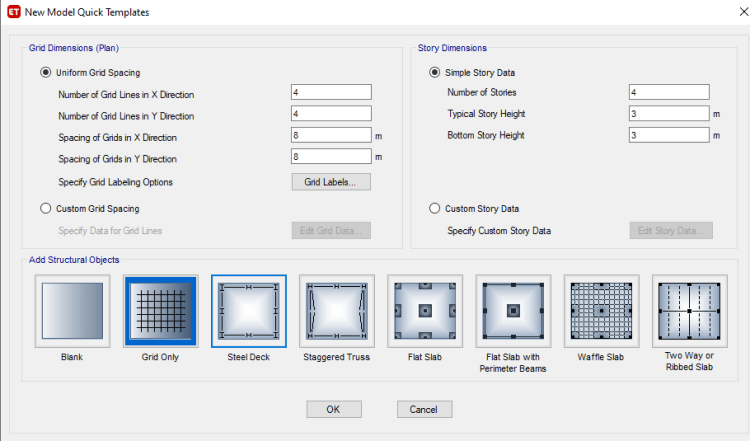
2# تعریف مشخصات مصالح در طراحی سازه فولادی در ایتبس
برای تیر ریزی و همچنین مشخص کردن بارها نیاز به تعریف مصالح است.
مصالح پیش فرض نرم افزار براساس فولاد رایج در آمریکا هستند که
مقاومت بالاتری نسبت به فولاد به کار رفته در آیین نامه های داخل ایران دارند.
همچنین بتن و میلگرد پیش فرض نرم افزار نیز باید براساس مقررات ملی ساختمان ایران تغییر کنند؛
بنابراین از منوی Define تغییرات را باید اعمال کرد.
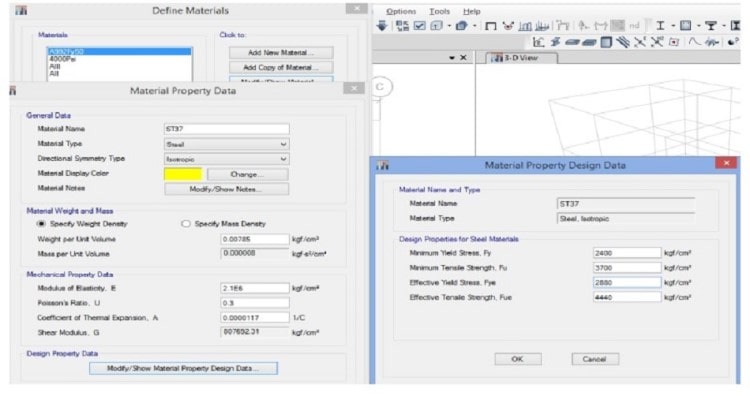
3# تعریف مقاطع تیر، ستون و سایر اعضای سازه
با توجه به نوع سازه می توان مقاطع آن را مشخص نمود.
برای مثال در سازه های فولادی کوتاه از IPE ها به صورت تک و یا دوبل استفاده می گردد.
این در حالی است که در بسیاری از سازه ها باید از مقاطع باکسی استفاده کرد.
برای این منظور از منوی Define گزینه Frame properties را انتخاب کنید.

4# مدل سازی سقف در طراحی سازه فولادی در ایتبس
مدل سازی سقف در ETABS با استفاده از سقف های پیش فرض نرم افزار که شامل slab و deck است، انجام می شود.
اما تفاوت slab و deck در مدل سازی سقف چیست؟
از slab در زمان اجرای دال بتنی استفاده می گردد؛
اما برای سقف های تیرچه بلوک، عرشه فولادی و کامپوزیت از deck استفاده می شود.
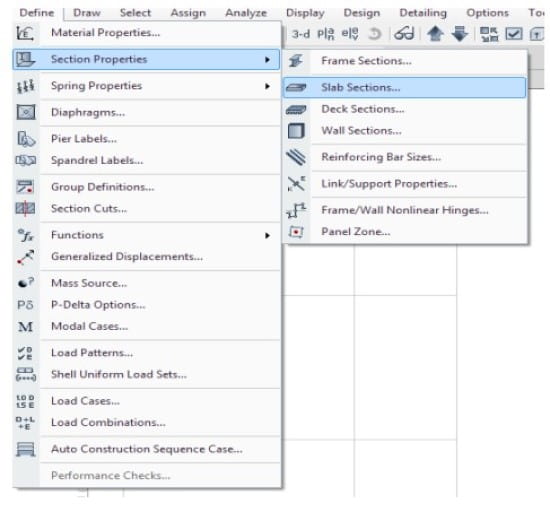
5# ترسیم اجزای سازه در طراحی سازه فولادی در ایتبس
یک سازه از اجزای مختلفی مانند ستون ها، تیرها، سقف ها، خرپشته و… تشکیل شده است.
برای ترسیم هرکدام از این بخش ها در نرم افزار ETABS روش خاصی مورد استفاده قرار می گیرد.
در این بخش به بررسی مراحل ترسیم اجزای سازه فولادی هنگام طراحی در ایتبس خواهیم پرداخت.
1-5# ترسیم ستون
به طور کلی در نوار سمت چپ ETABS تمامی مقاطع تعریف شده قرار دارند.
از قسمت story در سمت راست نرم افزار طبقات مختلف و مد نظر را انتخاب می کنیم و
با انتخاب گزینه ستون و کلیک روی نقاط مد نظر می توانیم مقاطع ستون ها را مشخص کنیم.
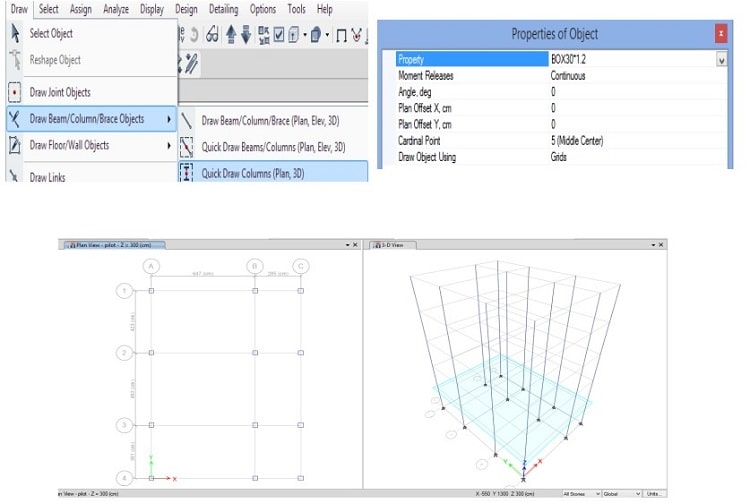
توجه کنید که در تمام ساختمان ها به دلیل اجرای کف ستون پای ستون ها را گیردار در نظر بگیرید.
جای ستون ها را در محل تقاطع گریدها و چهار طرف پله در نظر می گیریم.
توجه به این نکته لازم و ضروری است که فاصله آکس به آکس ستون ها باید بین 4 تا 7 متر باشد.
همچنین در صورتی که بالکن داخل پلان معماری وجود داشته باشد، باید آن را به صورت طره در نظر گرفت.
بالکن باید دارای حداقل طول 1.5 و متصل به ستون باشد.
درباره ستون گذاری آسانسور به این نکته باید توجه داشت که
در صورت جدا بودن آسانسور از پله نیاز به تعبیه ستون بوده و
در صورتی که پله و آسانسور در نزدیکی هم باشند ستون گذاری برای آسانسور لازم نیست.
همچنین ستون ها باید به گونه ای تعبیه شوند که در پارکینگ برای هر ماشین عرض 2.5 و طول 5 متر رعایت گردد.
2-5# ترسیم تیر
برای ترسیم تیر باید به منوی Draw رفته و از آن جا Draw beam را انتخاب کنید.
سپس طبقات مورد نظر را انتخاب کرده و با کلیک بر روی آیتم تیر که در نوار سمت چپ نرم افزار وجود دارد تیر را رسم کنید.
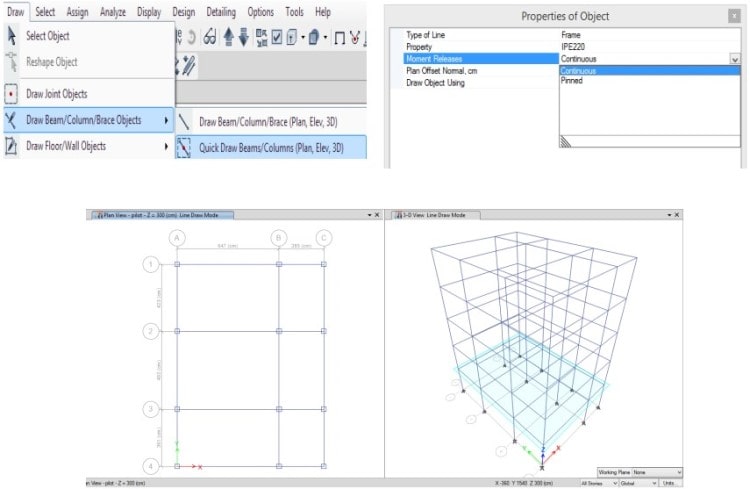
3-5# ترسیم سقف
برای ترسیم سقف نیز به منو Draw رفته، Draw Floor/wall را انتخاب کرده و
سپس طبقات مد نظر خود را انتخاب کنید و آن را ترسیم نمایید.
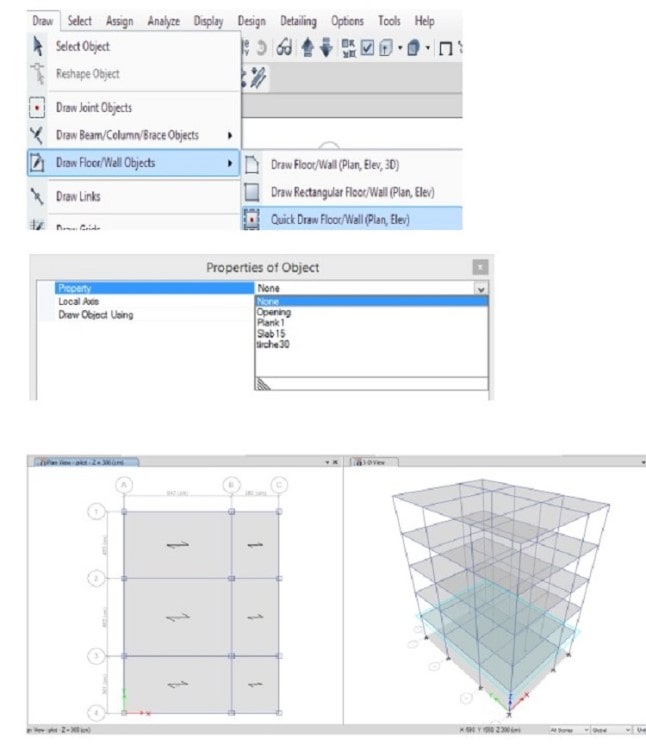
4-5# ترسیم مهاربند
مهاربند برای تحمل بارهای جانبی به سازه اضافه می شود.
برای ترسیم سیستم های مهاربند باید به منوی Draw مراجعه کنید.
گزینه quick draw braces را انتخاب کرده و مهاربند را در محل های مشخص شده قرار دهید.
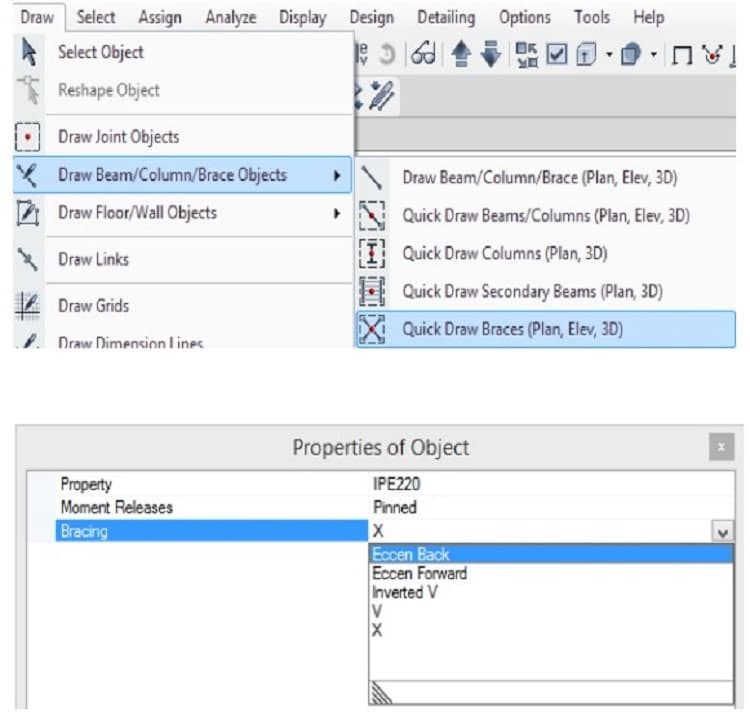
6# تعریف و ترکیب بار در طراحی سازه فولادی در ایتبس
شما می توانید با استفاده از فایل های آماده، انواع بارگذاری ها را را به داخل نرم افزار اضافه کنید.
همچنین می توانید از منوی Define قسمت Load Pattern بارگذاری ها معرفی شده و
قابل قبول برای طراحی سازه در مبحث 6 مقررات ملی ساختمان را به نرم افزار اضافه کنید.
توجه داشته باشید که برای بارگذاری بام، بار زنده کف، جزییات پله و سایر بارگذاری ها نیز باید از این مبحث استفاده نمایید.
همچنین بارگذاری لرزه ای با توجه به ضرایب منطقه انجام می شود و در تحلیل نهایی سازه اعمال می گردد.
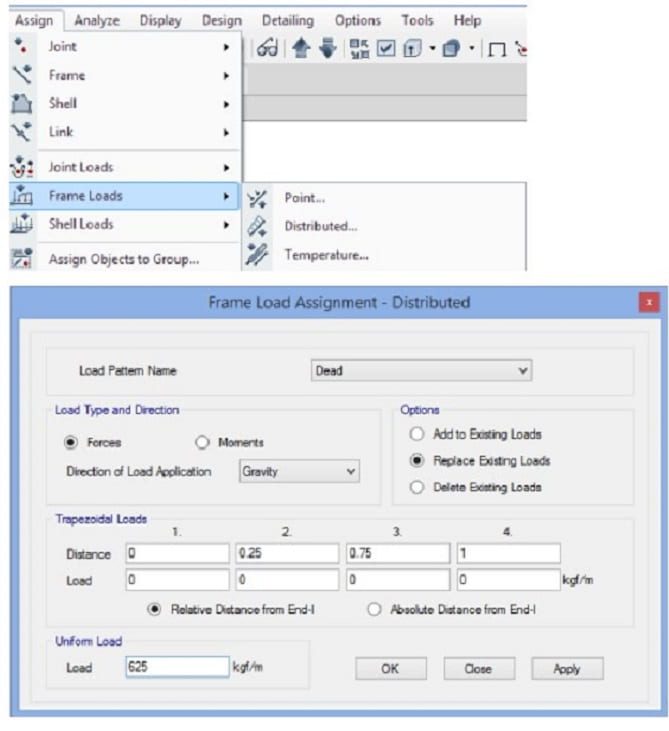
7# طراحی و تحلیل سازه فولادی در ایتبس
برای طراحی سازه فولادی در ایتبس باید کف ها، ستون ها و تیرها را با استفاده از قسمت Design طراحی کرد.
بعد از این مرحله باید مواردی مانند پیچش و کمانش ستون ها و… که توسط نرم افزار محاسبه شده است،
با آیین نامه مقررات ملی ساختمان تطبیق داده شود.
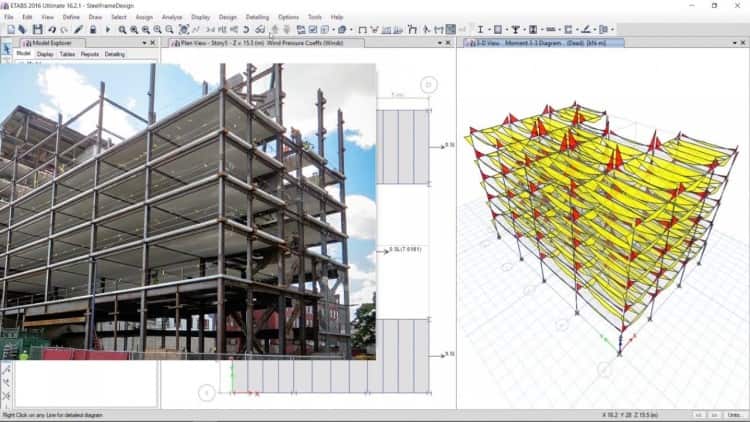
همچنین برای تحلیل سازه و بررسی درستی طراحی آن، ابتدا از منوی Analyze دستور Check Model را اجرا کنید.
حال باید از منوی Analyze گزینه Set Analysis Options را انتخاب کرده و روی Full 3D کلیک کنید.
سپس Run analyze را اجرا کرده و سازه را تحلیل نمایید.
در این قسمت سازه طراحی و تحلیل آن به طور کامل انجام می شود.
 |
نظرتون درباره این مقاله چیه؟
ما رو راهنمایی کنید تا اون رو کامل تر کنیم و نواقصش رو رفع کنیم.
توی بخش دیدگاه ها منتظر پیشنهادهای فوق العاده شما هستیم.